اگر آپ جاننا چاہتے ہیں کہ کیسے 0x87e107df Xbox One کی خرابی کو ٹھیک کریں۔ ، پھر یہ پوسٹ آپ کی مدد کرنے جا رہی ہے۔ کچھ صارفین نے اطلاع دی ہے کہ انہیں اپنے Xbox One کنسول پر کچھ گیمز لانچ کرنے کی کوشش کے دوران 0x87e107df میں خرابی کا سامنا کرنا پڑا ہے۔

خرابی اس وقت ہوتی ہے جب Xbox Live سروس گیم لانچ کرنے کی کوشش کرتی ہے، اور لائسنس کی توثیق کے ساتھ کچھ عارضی مسئلہ پیش آتا ہے۔ مکمل غلطی کا پیغام یہ ہے:
ہماری آن لائن سروس میں بندش ہو سکتی ہے۔ چند منٹوں میں دوبارہ کوشش کریں، اور اگر آپ کو یہ ایرر دوبارہ ملتا ہے، تو سروس کا اسٹیٹس چیک کریں۔ (0x87e107df)
یہ پوسٹ Xbox One پر 0x87e107df کی خرابی کو حل کرنے کے لیے مختلف ممکنہ طریقوں سے آپ کی رہنمائی کرے گی۔
0x87e107df Xbox One کی خرابی کو درست کریں۔
اگر آپ دیکھیں آپ کے Xbox One پر گیم لانچ کرنے کے دوران 0x87e107df کی غلطی console، مسئلہ کو حل کرنے کے لیے ان حلوں کا استعمال کریں:
- ایکس بکس لائیو سروس کی حیثیت چیک کریں۔
- Xbox One کنسول کو دوبارہ شروع کریں۔
- کنسول کو پاور سائیکل کریں۔
- آف لائن موڈ پر سوئچ کریں۔
آئیے ان کو تفصیل سے دیکھتے ہیں۔
1] ایکس بکس لائیو سروس کی حیثیت کو چیک کریں۔
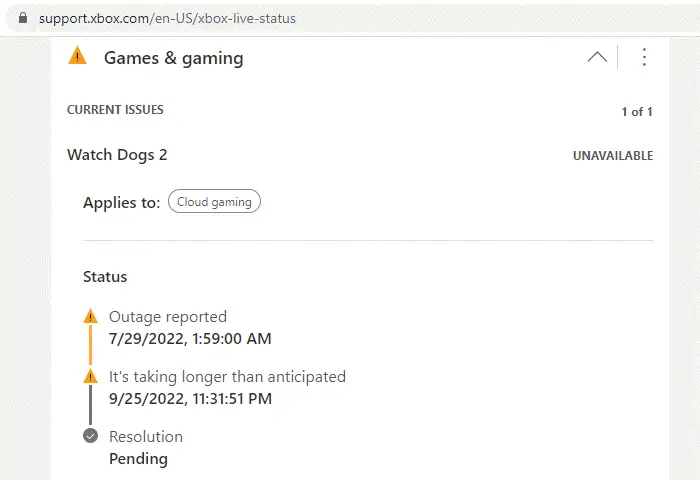
اگر Xbox کو سرور کی بندش کا سامنا ہے، تو یہ ان گیمز کے لائسنس کی توثیق کے عمل کو متاثر کر سکتا ہے جو آپ نے Xbox One پر ڈیجیٹل طور پر خریدے ہیں۔
ایکس بکس اسٹیٹس کا صفحہ دیکھیں یہاں Xbox لائیو سروسز کی حیثیت سے متعلق تفصیلات کے لیے۔ متاثرہ خدمات کو الرٹ کی علامت کے ساتھ دیکھا جا سکتا ہے۔ متاثرہ سروس کی تفصیلات دیکھنے کے لیے، اس کے نام کے آگے نیچے تیر والے آئیکن پر کلک کریں۔ پھر نیچے تک سکرول کریں۔ اطلاعات سیکشن اور پر کلک کریں سائن ان بٹن سروس کے دوبارہ شروع ہونے پر ایک اطلاعی پیغام حاصل کرنے کے لیے اپنے Microsoft اکاؤنٹ کے ساتھ سائن ان کریں۔
2] Xbox One کنسول کو دوبارہ شروع کریں۔
آپ اپنے Xbox کنسول کو دوبارہ شروع کر کے اسے مکمل طور پر دوبارہ شروع کر سکتے ہیں اور بہت سی خرابیوں کو ٹھیک کر سکتے ہیں، بشمول ایرر 0x87e107df۔ اپنے کنسول کو دوبارہ شروع کرنے کے لیے ان میں سے کوئی بھی طریقہ استعمال کریں:
طریقہ 1: پاور سینٹر سے اپنے کنسول کو دوبارہ شروع کریں۔
اپنے کنٹرولر پر Xbox بٹن کو دبائیں اور اسے تھوڑی دیر کے لیے دبائے رکھیں۔ پاور سینٹر کھل جائے گا۔ کنسول کو دوبارہ شروع کریں > دوبارہ شروع کریں کو منتخب کریں۔
طریقہ 2: گائیڈ سے اپنے کنسول کو دوبارہ شروع کریں۔ یہ ہے
متبادل طور پر، آپ گائیڈ سے Xbox One کنسول کو دوبارہ شروع کر سکتے ہیں۔
گائیڈ کو کھولنے کے لیے ایک بار اپنے کنٹرولر پر موجود Xbox بٹن کو دبائیں۔ پھر پروفائل اور سسٹم> سیٹنگز> جنرل> پاور آپشنز پر جائیں۔ پھر اب دوبارہ شروع کریں کو منتخب کریں۔
اب انتظار کریں جب تک کہ Xbox One کنسول دوبارہ شروع نہ ہو اور پھر گیم لانچ کرنے کی کوشش کریں۔
3] کنسول کو پاور سائیکل کریں۔
اگلا، اپنے کنسول کو پاور سائیکل کریں اور دیکھیں کہ آیا یہ آپ کے لیے کام کرتا ہے۔ چند صارفین اپنے Xbox One کنسول پر مکمل پاور سائیکل انجام دے کر 0x87e107df کی غلطی کو کامیابی کے ساتھ حل کرنے میں کامیاب ہوئے ہیں۔
طریقہ 1: جسمانی طور پر پاور سائیکل Xbox One
دبائیں اور تھامیں۔ ایکس بکس بٹن کنسول کے سامنے تقریباً 10 سیکنڈ اور کنسول کو مکمل طور پر بند ہونے دیں۔
کنسول کو آن کرنے کے لیے دوبارہ Xbox بٹن دبائیں۔ آپ کو دیکھنا چاہئے۔ گرین بوٹ اپ اینیمیشن جب کنسول دوبارہ شروع ہوتا ہے۔ اگر حرکت پذیری ظاہر نہیں ہوتی ہے تو اس عمل کو دہرائیں۔
طریقہ 2: پاور کیبل کو دوبارہ جوڑ کر پاور سائیکل Xbox One
آپ کے Xbox One کنسول پر مکمل پاور سائیکل انجام دینے کا دوسرا طریقہ آپ کے کنسول کی پاور کیبل کو منقطع اور دوبارہ جوڑنا ہے۔
کنسول کو بند کرنے کے لیے Xbox بٹن کو کم از کم 10 سیکنڈ تک دبائے رکھیں۔ جب یہ مکمل طور پر بند ہو جائے تو کنسول کی پاور کیبل کو ان پلگ کریں۔ پھر کم از کم 10 سیکنڈ تک انتظار کریں (جب تک بجلی کی سپلائی ری سیٹ نہ ہو جائے)۔ پاور کیبل کو پیچھے لگائیں اور کنسول کو آن کرنے کے لیے Xbox بٹن دبائیں۔
نوٹ: پاور کیبل کو ان پلگ کرنے سے کسی بھی جاری سرگرمی پر اثر پڑ سکتا ہے۔ مثال کے طور پر، اگر آپ Xbox گیم کو محفوظ کرتے ہوئے پاور کیبل کو منقطع کرتے ہیں، تو گیم کی بچت ضائع ہو سکتی ہے۔
4] آف لائن موڈ پر سوئچ کریں۔
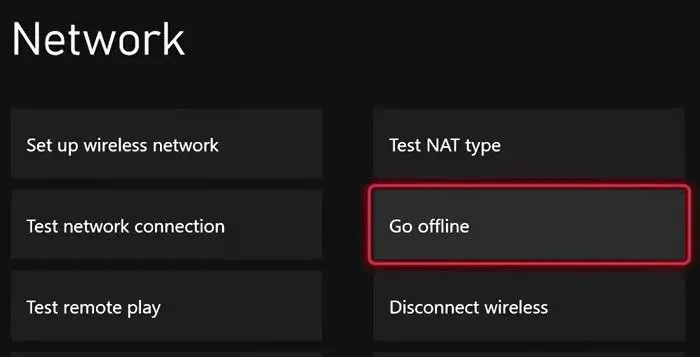
لوڈ نہیں ہو رہا ہے
آپ لائسنس کی توثیق کے عمل کو نظرانداز کرنے کے لیے آف لائن موڈ پر بھی جا سکتے ہیں۔ تاہم، یاد رکھیں کہ اگر آپ آف لائن موڈ پر سوئچ کرتے ہیں، تو ہو سکتا ہے کہ آپ گیم کی وہ خصوصیات استعمال نہ کر سکیں جن کے لیے Xbox سرور کے ساتھ لائیو کنکشن کی ضرورت ہوتی ہے۔
گائیڈ کو کھولنے کے لیے اپنے کنٹرولر پر Xbox بٹن دبائیں۔ سیٹنگز کھولنے کے لیے گیئر آئیکن پر کلک کریں۔ پھر جائیں نیٹ ورک کی ترتیبات > آف لائن جائیں۔ .
امید ہے کہ یہ حل 0x87e107df Xbox One کی خرابی کو حل کریں گے۔ اگر آپ کو کوئی شک ہے تو ہمیں تبصرے میں بتائیں۔
یہ بھی پڑھیں: آپ جو آئٹم استعمال کر رہے ہیں وہ کرپٹ معلوم ہوتا ہے، Xbox کی خرابی 0x80070570 .
میں اپنے Xbox One پر نیٹ ورک کے عارضی مسئلے کو کیسے ٹھیک کروں؟
اگر آپ کچھ وقت انتظار کرتے ہیں تو نیٹ ورک کے عارضی مسائل خود بخود ٹھیک ہو سکتے ہیں۔ یہ جاننے کے لیے Xbox لائیو اسٹیٹس چیک کریں کہ آیا کوئی سرور بند ہے جو سروس کو متاثر کر رہا ہے۔ اگر اس میں توقع سے زیادہ وقت لگ رہا ہے، تو آپ اپنے Xbox One کنسول کو دوبارہ شروع کر کے یا پاور سائیکل چلا کر مسئلہ حل کر سکتے ہیں۔ آپ آف لائن موڈ میں بھی سوئچ کر سکتے ہیں جب تک کہ سروسز دوبارہ شروع نہ ہو جائیں۔
Xbox پر ایرر کوڈ ox87dd000f کیا ہے؟
ایرر ox87dd000f ایک Xbox One کی خرابی ہے جو اس وقت ہوتی ہے جب سروس بند ہو جاتی ہے جب صارف اپنے Xbox One کنسول پر Xbox Live میں سائن ان کرنے کی کوشش کرتا ہے۔ آپ متاثرہ سروس کی تفصیلات دیکھنے کے لیے Xbox Status صفحہ پر جا سکتے ہیں اور سروس کے دوبارہ لائیو ہونے پر اطلاع حاصل کرنے کے لیے سائن ان کر سکتے ہیں۔ اگر آپ سسٹم اپ ڈیٹ یا کنسول سیٹ اپ کے دوران ایرر کوڈ دیکھتے ہیں تو استعمال کریں۔ آن لائن ٹربل شوٹر مسئلہ کو حل کرنے کے لئے.
اگلا پڑھیں: کنسول اور پی سی پر ایکس بکس ایرر کوڈ 0x87e107f9 کو درست کریں۔ .















